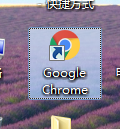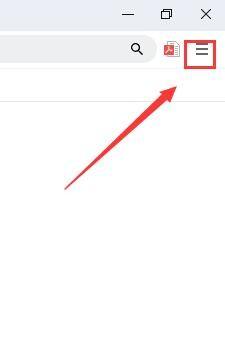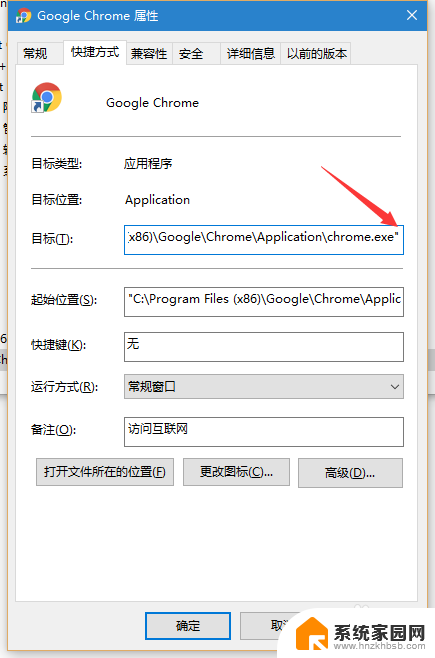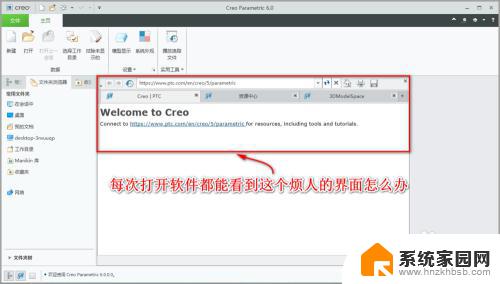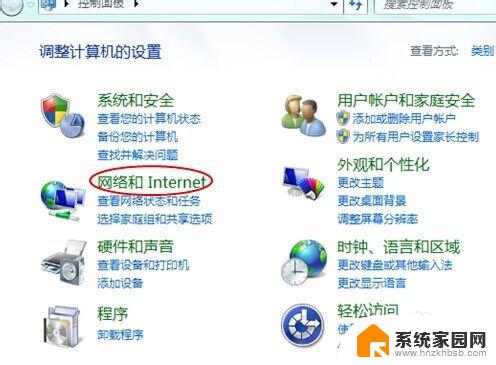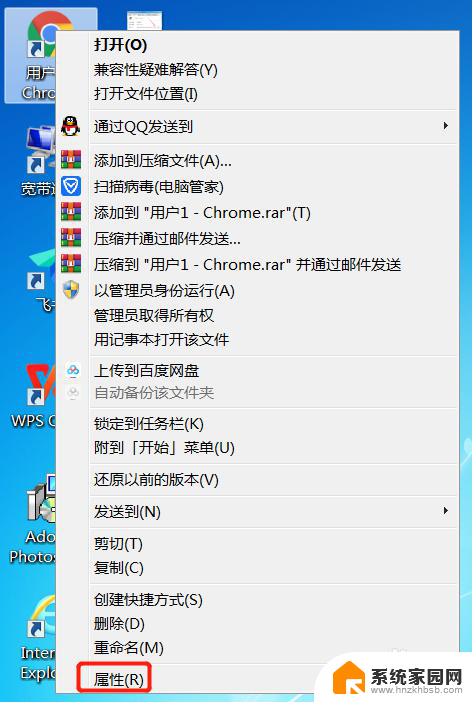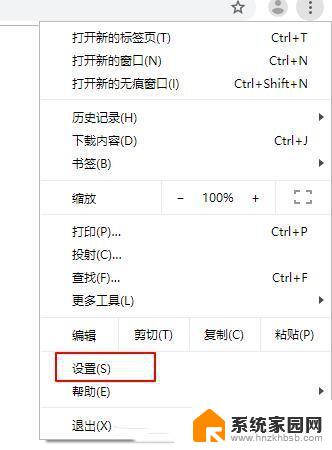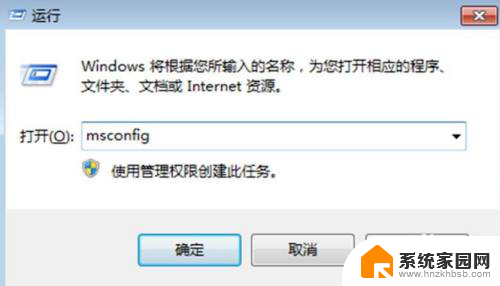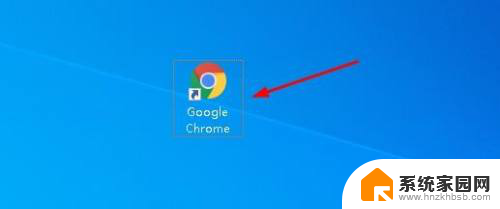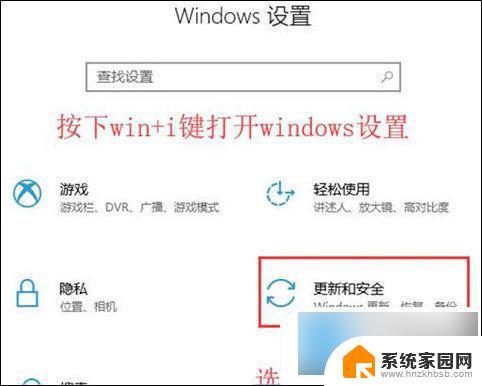chrome页面无响应弹窗 如何在谷歌Chrome浏览器中开启弹出窗口功能
chrome页面无响应弹窗,在日常的网络浏览中,我们常常会遇到一些需要弹出窗口的情况,例如网页上的弹窗广告或是一些重要的提示信息,使用谷歌Chrome浏览器的用户可能会发现,在某些情况下无法正常弹出窗口,而是出现了页面无响应等提示。如何在谷歌Chrome浏览器中开启弹出窗口功能呢?本文将为大家介绍一些简单而有效的方法,帮助您解决这一问题。
步骤如下:
1.点击Chrome菜单(☰)。 这个按钮在Chrome右上角。点击菜单里的“设置”,在这里可以调整浏览器的设置。
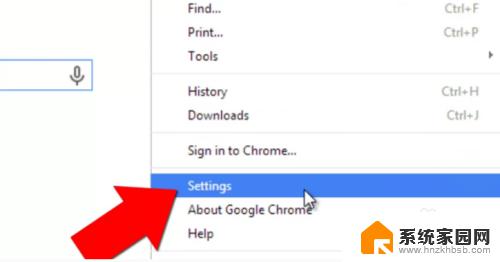
2.点击“显示高级设置”。这个按钮在设置页面的底部,点击以后会扩展设置选项列表。
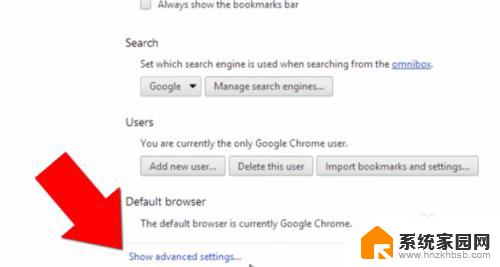
3.打开内容设置窗口。点击“内容设置...”按钮。这个按钮在隐私设置列表下方。点击该按钮,打开新的设置页面。
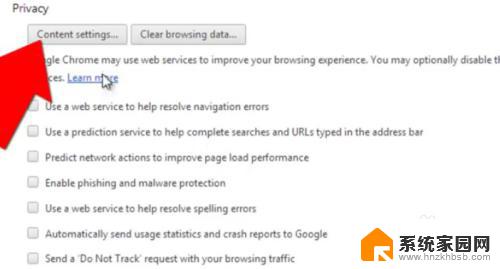
4.往下滑动到“弹出式窗口”区域。出于安全考虑,Chrome浏览器默认禁止所有网站弹出窗口。弹窗会让电脑有受病毒感染的风险,有的网站还故意把弹窗弄得很难关掉。你可以改变设置,允许所有网站弹出窗口。但是我们不推荐用这个选项,而建议你一个一个取消信任网站的弹窗限制。
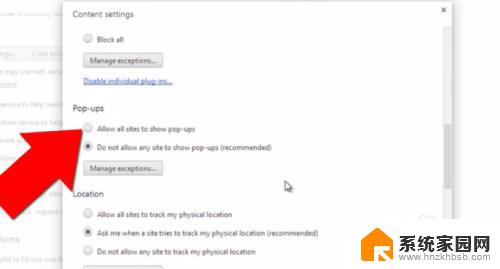
5.把信任站点添加到例外情况中。点击“管理例外情况..”按钮。在“主机名”一列下方,输入你想取消弹窗限制的网址。在右边选择“允许”。完成添加站点后,点击“完成”。
只能添加你信任的网站哦。
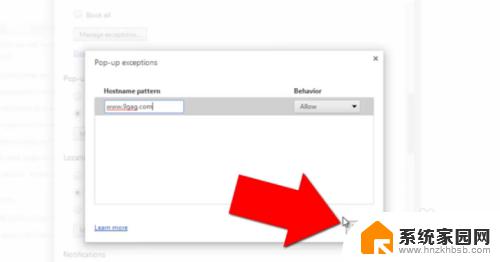
6.关闭设置菜单。刷新页面,使用新的弹窗设置。如果弹窗还是不出现,你要确保Chrome上安装的扩展插件没有阻止弹窗。如果这些插件也有阻止弹窗的功能,要把你信任的网站添加到插件的例外列表中。取消对这些网站的弹窗限制。
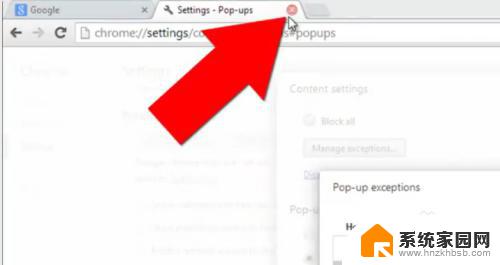
以上是Chrome页面无响应弹窗的全部内容,如果您还有疑问,可以参考以上步骤进行操作,希望这些步骤对您有所帮助。